 (Configuració)
(Configuració)  <Opcions de funcions>
<Opcions de funcions>  <Enviar>
<Enviar>  <Imprimir informe>
<Imprimir informe> (Configuració)
(Configuració)  <Opcions de funcions>
<Opcions de funcions>  <Enviar>
<Enviar>  <Imprimir informe>
<Imprimir informe> (Configuració)
(Configuració)  <Opcions de funcions>
<Opcions de funcions>  <Enviar>
<Enviar>  <Imprimir informe>
<Imprimir informe> (Configuració)
(Configuració)  <Opcions de funcions>
<Opcions de funcions>  <Enviar>
<Enviar>  <Opcions comunes>
<Opcions comunes> (Configuració)
(Configuració)  <Opcions de funcions>
<Opcions de funcions>  <Enviar>
<Enviar>  <Opcions comunes>
<Opcions comunes> (Configuració)
(Configuració)  <Opcions de funcions>
<Opcions de funcions>  <Enviar>
<Enviar>  <Opcions comunes>
<Opcions comunes> (Reiniciar).
(Reiniciar). (Configuració)
(Configuració)  <Opcions de funcions>
<Opcions de funcions>  <Enviar>
<Enviar>  <Opcions comunes>
<Opcions comunes> (Configuració)
(Configuració)  <Opcions de funcions>
<Opcions de funcions>  <Enviar>
<Enviar>  <Opcions comunes>
<Opcions comunes> (Configuració)
(Configuració)  <Opcions de funcions>
<Opcions de funcions>  <Enviar>
<Enviar>  <Opcions comunes>
<Opcions comunes>
 (Configuració)
(Configuració)  <Opcions de funcions>
<Opcions de funcions>  <Enviar>
<Enviar>  <Opcions comunes>
<Opcions comunes>

|
|
Aquesta opció està relacionada amb l'opció <Informe de TX> d'<Opcions> per a cada funció.
|
 (Configuració)
(Configuració)  <Opcions de funcions>
<Opcions de funcions>  <Enviar>
<Enviar>  <Opcions comunes>
<Opcions comunes>
 (Configuració)
(Configuració)  <Opcions de funcions>
<Opcions de funcions>  <Enviar>
<Enviar>  <Opcions comunes>
<Opcions comunes>

|
|
Les opcions de l'equip servidor s'utilitzen quan s'envien faxos remots.
|

 (Configuració)
(Configuració)  <Opcions de funcions>
<Opcions de funcions>  <Enviar>
<Enviar>  <Opcions comunes>
<Opcions comunes>

|
|
Si s'estableix aquest mode en <Off>, es desarà l'estat de tots els treballs amb errors de reenviament a <Estat de treballs>, a la pantalla <Monitor estat>.
|

 (Configuració)
(Configuració)  <Opcions de funcions>
<Opcions de funcions>  <Enviar>
<Enviar>  <Opcions comunes>
<Opcions comunes>

|
|
Aquesta opció està desactivada quan s'envien faxos.
|

 (Configuració)
(Configuració)  <Opcions de funcions>
<Opcions de funcions>  <Enviar>
<Enviar>  <Opcions comunes>
<Opcions comunes>

|
|
Si voleu seleccionar els modes compacte o traçar i suavitzar per al format de fitxer PDF o bé seleccionar el mode compacte per al format de fitxer XPS, es recomana establir el <Factor de compressió de dades> en <Normal> o en <Baix>. Si ho establiu en <Alt>, és possible que les imatges s'imprimeixin amb una qualitat baixa encara que seleccioneu <Prioritzar qualitat> a <Generar fitxer>
 <Nivell qualitat imatge per a Compacte>. <Nivell qualitat imatge per a Compacte>.Aquesta opció està desactivada quan s'envien faxos.
|

 (Configuració)
(Configuració)  <Opcions de funcions>
<Opcions de funcions>  <Enviar>
<Enviar>  <Opcions comunes>
<Opcions comunes>

|
|
Aquesta opció està desactivada per als següents formats de fitxer:
PDF (Compacte)
XPS (Compacte)
PDF (Traçar i suav.)
|

|
|
Aquesta opció està desactivada quan s'envien faxos.
|

 (Configuració)
(Configuració)  <Opcions de funcions>
<Opcions de funcions>  <Enviar>
<Enviar>  <Opcions comunes>
<Opcions comunes>

|
|
És possible que no pugueu enviar fitxers amb codificació fragmentada, en funció de determinades condicions del servidor WebDAV i el servidor proxy.
|

 (Configuració)
(Configuració)  <Opcions de funcions>
<Opcions de funcions>  <Enviar>
<Enviar>  <Opcions comunes>
<Opcions comunes>

|
|
Si no verifiqueu el certificat, es porta a terme la comunicació TLS, fins i tot amb un certificat que no sigui vàlid.
|

|
|
Si hi ha un problema amb el certificat, l'enviament amb WebDAV fallarà.
|
 (Configuració)
(Configuració)  <Opcions de funcions>
<Opcions de funcions>  <Enviar>
<Enviar>  <Opcions comunes>
<Opcions comunes>
 (Configuració)
(Configuració)  <Opcions de funcions>
<Opcions de funcions>  <Enviar>
<Enviar>  <Opcions comunes>
<Opcions comunes>|
1
|
Premeu
 (Configuració). (Configuració).
|
|
2
|
Premeu <Opcions de funcions>
 <Enviar> <Enviar>  <Opcions comunes> <Opcions comunes>  <Limitar nova destinació>. <Limitar nova destinació>.
|
|
3
|
Seleccioneu les funcions per a les quals vulgueu restringir la introducció de destinacions.
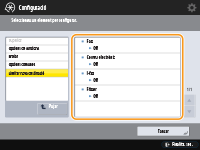
|
|
4
|
Premeu <On>
 <Bé>. <Bé>.
|

 (Configuració)
(Configuració)  <Opcions de funcions>
<Opcions de funcions>  <Enviar>
<Enviar>  <Opcions comunes>
<Opcions comunes>

|
|
Si establiu <Restringir formats de fitxer> en <On>, no es poden enviar fitxers que no siguin PDF/XPS.
|

 (Configuració)
(Configuració)  <Opcions de funcions>
<Opcions de funcions>  <Enviar>
<Enviar>  <Opcions comunes>
<Opcions comunes>

|
|
Aquesta opció fa referència als usuaris amb el rol de GeneralUser.
|

 (Configuració)
(Configuració)  <Opcions de funcions>
<Opcions de funcions>  <Enviar>
<Enviar>  <Opcions comunes>
<Opcions comunes>

|
|
Aquesta opció fa referència als usuaris amb el rol de GeneralUser.
|

 (Configuració)
(Configuració)  <Opcions de funcions>
<Opcions de funcions>  <Enviar>
<Enviar>  <Opcions comunes>
<Opcions comunes>

|
|
Una carpeta personal és una carpeta compartida per les següents pantalles.
<Llegir i enviar>
<Xarxa> a <Llegir i desar>
<Xarxa> a <Fitxers desats>
|
 (Configuració)
(Configuració)  <Opcions de funcions>
<Opcions de funcions>  <Enviar>
<Enviar>  <Opcions comunes>
<Opcions comunes> (Configuració)
(Configuració)  <Opcions de funcions>
<Opcions de funcions>  <Enviar>
<Enviar>  <Opcions comunes>
<Opcions comunes> (Configuració)
(Configuració)  <Opcions de funcions>
<Opcions de funcions>  <Enviar>
<Enviar>  <Opcions comunes>
<Opcions comunes>
 (Configuració)
(Configuració)  <Opcions de funcions>
<Opcions de funcions>  <Enviar>
<Enviar>  <Opcions comunes>
<Opcions comunes>

|
|
Si seleccioneu <Treball en procés d'enviament> i l'equip presenta diverses línies de fax que s'estan utilitzant per a l'enviament, es cancel·larà l'últim dels treballs.
|

 (Configuració)
(Configuració)  <Opcions de funcions>
<Opcions de funcions>  <Enviar>
<Enviar>  <Opcions de corr. electr./I-fax>
<Opcions de corr. electr./I-fax>

|
|
El nom d'unitat desat s'utilitza com a nom de visualització de l'adreça electrònica, amb el format "nom d'unitat <adreça electrònica>".
Per al nom de l'equip, podeu introduir fins a 24 caràcters.
L'adreça de correu electrònic utilitzada al servei d'inici de sessió apareix al camp De a l'equip del destinatari per a missatges de correu electrònic i documents d'I-fax. Desament d'informació d'usuaris al dispositiu local
Si premeu <Opcions de corr. electr./I-fax>
 i establiu <Especificar usuari autenticat com a remitent> en <On>, l'adreça de correu electrònic desada per a l'usuari que ha iniciat la sessió apareixerà com a nom del remitent al camp De del destinatari, independentment del servei d'inici de sessió utilitzat. i establiu <Especificar usuari autenticat com a remitent> en <On>, l'adreça de correu electrònic desada per a l'usuari que ha iniciat la sessió apareixerà com a nom del remitent al camp De del destinatari, independentment del servei d'inici de sessió utilitzat. |

 (Configuració)
(Configuració)  <Opcions de funcions>
<Opcions de funcions>  <Enviar>
<Enviar>  <Opcions de corr. electr./I-fax>
<Opcions de corr. electr./I-fax>

|
|
Si establiu menys de 10 minuts (excepte "0 min") per a <Interval POP>, l'equip no passarà totalment al mode de repòs.
|

|
|
L'equip només pot rebre I-faxos i avisos d'error de comunicació.
|
 (Configuració)
(Configuració)  <Opcions de funcions>
<Opcions de funcions>  <Enviar>
<Enviar>  <Opcions de corr. electr./I-fax>
<Opcions de corr. electr./I-fax>
 (Configuració)
(Configuració)  <Opcions de funcions>
<Opcions de funcions>  <Enviar>
<Enviar>  <Opcions de corr. electr./I-fax>
<Opcions de corr. electr./I-fax>|
1
|
Premeu
 (Configuració). (Configuració).
|
|
2
|
Premeu <Opcions de funcions>
 <Enviar> <Enviar>  <Opcions de corr. electr./I-fax> <Opcions de corr. electr./I-fax>  <Opcions d'S/MIME>. <Opcions d'S/MIME>.
|
|
3
|
Establiu el xifratge i la signatura digital.
|
|
4
|
Premeu <Acceptar>.
|

|
|
Cal desar el certificat de clau pública del destinatari prèviament. Generació de la clau i el certificat per a la comunicació de xarxa
|

 (Configuració)
(Configuració)  <Opcions de funcions>
<Opcions de funcions>  <Enviar>
<Enviar>  <Opcions de corr. electr./I-fax>
<Opcions de corr. electr./I-fax>

|
|
Si no verifiqueu el certificat, es porta a terme la comunicació TLS, fins i tot amb un certificat que no sigui vàlid.
|

|
|
Si hi ha un problema amb el certificat, l'enviament amb SMTP fallarà.
|

 (Configuració)
(Configuració)  <Opcions de funcions>
<Opcions de funcions>  <Enviar>
<Enviar>  <Opcions de corr. electr./I-fax>
<Opcions de corr. electr./I-fax>

|
|
Si no verifiqueu el certificat, es porta a terme la comunicació TLS, fins i tot amb un certificat que no sigui vàlid.
|

|
|
Si hi ha un problema amb el certificat, la recepció amb POP fallarà.
|

 (Configuració)
(Configuració)  <Opcions de funcions>
<Opcions de funcions>  <Enviar>
<Enviar>  <Opcions de corr. electr./I-fax>
<Opcions de corr. electr./I-fax>

|
|
Si introduïu "0 MB" com a mida de les dades, no hi haurà cap límit per a les dades que envieu.
Establiu una mida màxima de dades per enviar més petita que el límit de dades del servidor de correu.
|
 (Configuració)
(Configuració)  <Opcions de funcions>
<Opcions de funcions>  <Enviar>
<Enviar>  <Opcions de corr. electr./I-fax>
<Opcions de corr. electr./I-fax>
 (Configuració)
(Configuració)  <Opcions de funcions>
<Opcions de funcions>  <Enviar>
<Enviar>  <Opcions de corr. electr./I-fax>
<Opcions de corr. electr./I-fax>

|
|
Si inicieu la sessió amb l'autenticació d'usuari, el nom d'inici de sessió apareix a la posició <100> de la llista Nom de remitent (TTI). Si se selecciona <On>, el nom d'inici de sessió a <100> s'estableix automàticament com el <Nom de remitent> a <Opcions>.
Si introduïu una adreça electrònica com a destinació de resposta a <Opcions> en enviar un missatge de correu electrònic o un document d'I-fax, tindrà prioritat, encara que s'estableixi l'opció <Especificar usuari autenticat en adreça resposta> en <On>.
|

 (Configuració)
(Configuració)  <Opcions de funcions>
<Opcions de funcions>  <Enviar>
<Enviar>  <Opcions de corr. electr./I-fax>
<Opcions de corr. electr./I-fax>

|
|
Si aquest mode s'estableix en <Off>, els usuaris que tenen la sessió iniciada com a convidats amb un servei d'inici de sessió, com ara l'autenticació d'usuari, poden continuar fent enviament, encara que s'estableixi l'opció <Permetre env. missatg. a usuaris no desats> en <Off>.
|

 (Configuració)
(Configuració)  <Opcions de funcions>
<Opcions de funcions>  <Enviar>
<Enviar>  <Opcions de corr. electr./I-fax>
<Opcions de corr. electr./I-fax>

|
|
Si establiu <Especificar usuari autenticat com a remitent> en <Off>, l'adreça desada a les opcions d'informació del dispositiu es mostrarà a l'equip receptor.
|
 (Configuració)
(Configuració)  <Opcions de funcions>
<Opcions de funcions>  <Enviar>
<Enviar>  <Opcions de corr. electr./I-fax>
<Opcions de corr. electr./I-fax>
 (Configuració)
(Configuració)  <Opcions de funcions>
<Opcions de funcions>  <Enviar>
<Enviar>  <Opcions de corr. electr./I-fax>
<Opcions de corr. electr./I-fax>

|
|
El lliurament d'I-fax també es pot confirma a l'informe de TX. Informe de TX
|

 (Configuració)
(Configuració)  <Opcions de funcions>
<Opcions de funcions>  <Enviar>
<Enviar>  <Opcions de corr. electr./I-fax>
<Opcions de corr. electr./I-fax>

|
|
Per als documents d'I-fax, encara que introduïu la mida màxima de dades per enviar, si l'opció <Enviar via servidor> està establerta en <Off>, no hi haurà cap límit per a les dades que envieu.
|
 (Configuració)
(Configuració)  <Opcions de funcions>
<Opcions de funcions> <Enviar>
<Enviar> <Opcions de corr. electr./I-fax>
<Opcions de corr. electr./I-fax> (Configuració)
(Configuració)  <Opcions de funcions>
<Opcions de funcions>  <Enviar>
<Enviar>  <Opcions de corr. electr./I-fax>
<Opcions de corr. electr./I-fax>
 (Configuració)
(Configuració)  <Opcions de funcions>
<Opcions de funcions>  <Enviar>
<Enviar>  <Opcions de corr. electr./I-fax>
<Opcions de corr. electr./I-fax>

|
|
Les adreces de correu electrònic desades amb un número d'accés no apareixeran.
|

 (Configuració)
(Configuració)  <Opcions de funcions>
<Opcions de funcions>  <Enviar>
<Enviar>  <Opcions de corr. electr./I-fax>
<Opcions de corr. electr./I-fax>

|
|
Tingueu present el següent en importar la llibreta d'adreces a un altre dispositiu:
Com que aquesta opció segueix la configuració del dispositiu que feu servir, el domini pot ser diferent que el que assigna el dispositiu. Comproveu-ho abans d'utilitzar aquesta funció en un altre dispositiu.
Si importeu adreces sense la informació del domini a un dispositiu que no té aquesta opció, pot ser que no hi pugueu fer enviaments, ja que no són vàlides.
|
 (Configuració)
(Configuració)  <Opcions de funcions>
<Opcions de funcions>  <Enviar>
<Enviar>  <Opcions de fax>
<Opcions de fax> (Configuració)
(Configuració)  <Opcions de funcions>
<Opcions de funcions>  <Enviar>
<Enviar>  <Opcions de fax>
<Opcions de fax> (Configuració)
(Configuració)  <Opcions de funcions>
<Opcions de funcions>  <Enviar>
<Enviar>  <Opcions de fax>
<Opcions de fax> (Reiniciar).
(Reiniciar). (Configuració)
(Configuració)  <Opcions de funcions>
<Opcions de funcions>  <Enviar>
<Enviar>  <Opcions de fax>
<Opcions de fax> (Configuració)
(Configuració)  <Opcions de funcions>
<Opcions de funcions>  <Enviar>
<Enviar>  <Opcions de fax>
<Opcions de fax> (Configuració)
(Configuració)  <Opcions de funcions>
<Opcions de funcions>  <Enviar>
<Enviar>  <Opcions de fax>
<Opcions de fax>
 (Configuració)
(Configuració)  <Opcions de funcions>
<Opcions de funcions>  <Enviar>
<Enviar>  <Opcions de fax>
<Opcions de fax>

|
|
Podeu desar fins a 99 noms de remitents (de 01 a 99).
|

 (Configuració)
(Configuració)  <Opcions de funcions>
<Opcions de funcions>  <Enviar>
<Enviar>  <Opcions de fax>
<Opcions de fax>

|
|
Si aquesta opció està establerta en <Off>, s'utilitza el nom d'usuari a <00> com a opció predeterminada per al nom del remitent. Per obtenir instruccions sobre com desar un nom d'usuari, vegeu Opcions de línia de fax.
|

 (Configuració)
(Configuració)  <Opcions de funcions>
<Opcions de funcions>  <Enviar>
<Enviar>  <Opcions de fax>
<Opcions de fax>

|
|
Si la velocitat de comunicació sembla massa lenta, podeu escurçar el temps establint l'opció en <Off>.
Tot i establir la funció ECM, és possible que a vegades es produeixin errors per deficiències de la línia telefònica.
|

|
|
Les condicions per a una transmissió ECM correcta s'indiquen a continuació.
La transmissió ECM s'activa amb aquesta opció
La destinació és compatible amb ECM
<TX amb ECM> està establert en <On> en el moment en què es desa l'adreça de destinació a la llibreta d'adreces Desament de destinataris a la llibreta d'adreces
|

 (Configuració)
(Configuració)  <Opcions de funcions>
<Opcions de funcions>  <Enviar>
<Enviar>  <Opcions de fax>
<Opcions de fax>

|
|
Les pauses introduïdes al final dels números de fax tenen sempre una durada de 10 segons.
|
 (Configuració)
(Configuració)  <Opcions de funcions>
<Opcions de funcions>  <Enviar>
<Enviar>  <Opcions de fax>
<Opcions de fax> (Configuració)
(Configuració)  <Opcions de funcions>
<Opcions de funcions>  <Enviar>
<Enviar>  <Opcions de fax>
<Opcions de fax> (Configuració)
(Configuració)  <Opcions de funcions>
<Opcions de funcions>  <Enviar>
<Enviar>  <Opcions de fax>
<Opcions de fax> (Configuració)
(Configuració)  <Opcions de funcions>
<Opcions de funcions> <Enviar>
<Enviar> <Opcions de fax>
<Opcions de fax> (Configuració)
(Configuració)  <Opcions de funcions>
<Opcions de funcions>  <Enviar>
<Enviar>  <Opcions de fax>
<Opcions de fax>  <Establir línia>
<Establir línia>  <Línia X>
<Línia X> (Configuració)
(Configuració)  <Opcions de funcions>
<Opcions de funcions>  <Enviar>
<Enviar>  <Opcions de fax>
<Opcions de fax>  <Establir línia>
<Establir línia>  <Línia X>
<Línia X> (Configuració)
(Configuració)  <Opcions de funcions>
<Opcions de funcions>  <Enviar>
<Enviar>  <Opcions de fax>
<Opcions de fax>  <Establir línia>
<Establir línia>  <Línia X>
<Línia X>
 (Configuració)
(Configuració)  <Opcions de funcions>
<Opcions de funcions>  <Enviar>
<Enviar>  <Opcions de fax>
<Opcions de fax>

|
|
Si l'enviament de documents triga molt a començar, significa que les línies telefòniques de la zona estan en mal estat. Seleccioneu una velocitat inferior. Podeu seleccionar <33600 bps>, <14400 bps>, <9600 bps>, <7200 bps>, <4800 bps> o <2400 bps>.
Establiu l'opció <Ajust auto. de velocitat de comunicació en usar VoIP> en <On> per enviar i rebre faxos amb més precisió quan la línia o l'altra part tenen tendència a fallar. La velocitat de comunicació queda limitada a un màxim de <14400 bps>, cosa que redueix els errors. Si l'opció <Ajust auto. de velocitat de comunicació en usar VoIP> està establerta en <Off>, es restableix el valor de la velocitat que es mostra a <Velocitat inicial de TX>.
|
 (Configuració)
(Configuració)  <Opcions de funcions>
<Opcions de funcions>  <Enviar>
<Enviar>  <Opcions de fax>
<Opcions de fax> (Configuració)
(Configuració)  <Opcions de funcions>
<Opcions de funcions>  <Enviar>
<Enviar>  <Opcions de fax>
<Opcions de fax> (Configuració)
(Configuració)  <Opcions de funcions>
<Opcions de funcions>  <Enviar>
<Enviar>  <Opcions de fax>
<Opcions de fax> (Configuració)
(Configuració)  <Opcions de funcions>
<Opcions de funcions>  <Enviar>
<Enviar>  <Opcions de fax>
<Opcions de fax> (Configuració)
(Configuració)  <Opcions de funcions>
<Opcions de funcions>  <Enviar>
<Enviar>  <Opcions de fax>
<Opcions de fax> (Configuració)
(Configuració)  <Opcions de funcions>
<Opcions de funcions>  <Enviar>
<Enviar>  <Opcions de fax>
<Opcions de fax>  <Opcions de TX amb fax remot>
<Opcions de TX amb fax remot> (Configuració)
(Configuració)  <Opcions de funcions>
<Opcions de funcions>  <Enviar>
<Enviar>  <Opcions de fax>
<Opcions de fax>  <Opcions de TX amb fax remot>
<Opcions de TX amb fax remot> (Configuració)
(Configuració)  <Opcions de funcions>
<Opcions de funcions>  <Enviar>
<Enviar>  <Opcions de fax>
<Opcions de fax>  <Opcions de TX amb fax remot>
<Opcions de TX amb fax remot> (Configuració)
(Configuració)  <Opcions de funcions>
<Opcions de funcions>  <Enviar>
<Enviar>  <Opcions de fax>
<Opcions de fax>  <Opcions de TX amb fax remot>
<Opcions de TX amb fax remot> (Configuració)
(Configuració)  <Opcions de funcions>
<Opcions de funcions>  <Enviar>
<Enviar>  <Opcions de fax>
<Opcions de fax>  <Opcions de TX amb fax remot>
<Opcions de TX amb fax remot> (Configuració)
(Configuració)  <Opcions de funcions>
<Opcions de funcions>  <Enviar>
<Enviar>  <Opcions de fax>
<Opcions de fax>  <Opcions de TX amb fax remot>
<Opcions de TX amb fax remot>
 (Configuració)
(Configuració)  <Opcions de funcions>
<Opcions de funcions>  <Enviar>
<Enviar>  <Opcions de fax>
<Opcions de fax>  <Opcions de fax remot>
<Opcions de fax remot>

|
|
Si voleu utilitzar l'equip com a equip servidor de fax remot, premeu <Xarxa>
 i establiu <Opcions de port dedicat> en <On>. i establiu <Opcions de port dedicat> en <On>. |

 (Configuració)
(Configuració)  <Opcions de funcions>
<Opcions de funcions>  <Enviar>
<Enviar>  <Opcions de fax>
<Opcions de fax>

|
|
Si establiu aquesta opció en <On>, la velocitat de comunicació queda limitada a un màxim de <14400 bps>, cosa que redueix els errors. Si establiu aquesta opció en <Off>, es restableix el valor original de la velocitat.
<Velocitat d'enviament> per a destinacions desades a la llibreta d'adreces o als botons d'accés ràpid Desament de destinataris a la llibreta d'adreces
La velocitat de transmissió establerta a <Velocitat inicial de TX> <Velocitat inicial de TX>
La velocitat de recepció establerta a <Velocitat inicial de RX> <Velocitat inicial de RX>
|